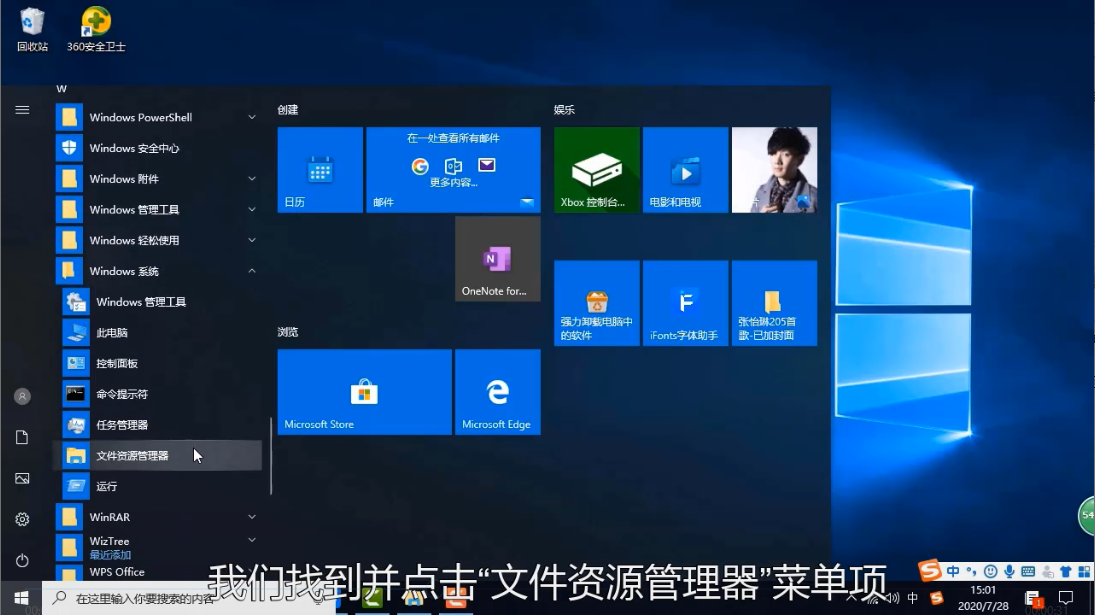
文件管理器在哪里打开呢?文件管理器可以对电脑上的所有文件进行管理,在win10系统上很多朋友不知道在哪里打开这个工具,这里小编给大家演示一下具体的操作步骤。
1、点击左下角的开始菜单,然后在里面找到“Windows管理工具”,然后在展开的菜单中就可以看到“文件资源管理器”了,点击打开即可。
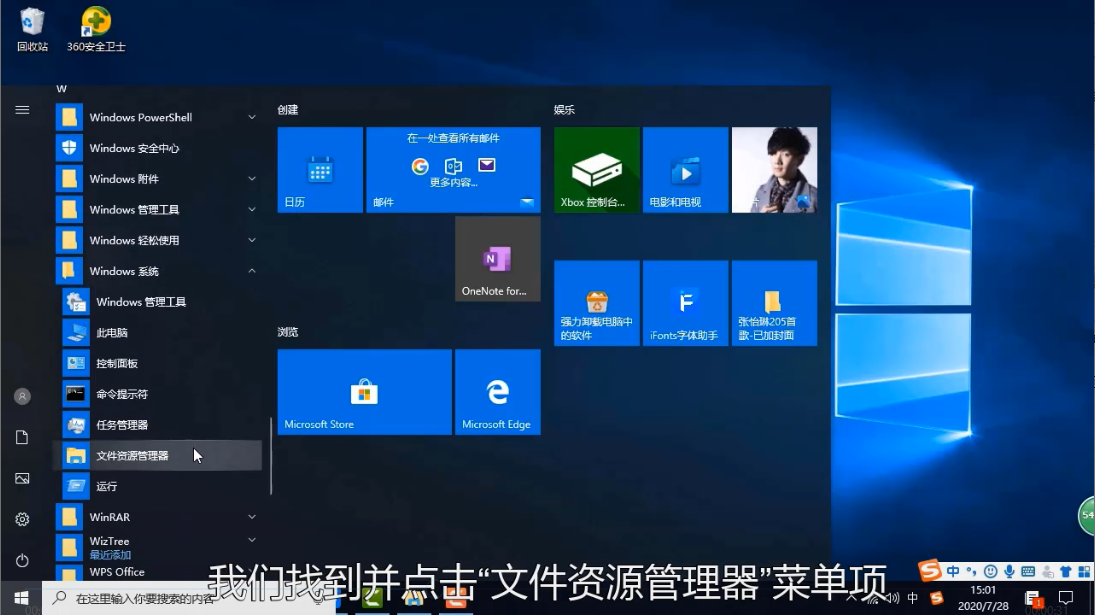
2、我们也可以点击左下角的小娜搜索图标,然后在这里输入资源管理器进行搜索。

3、在搜索结果中点击打开就可以了。
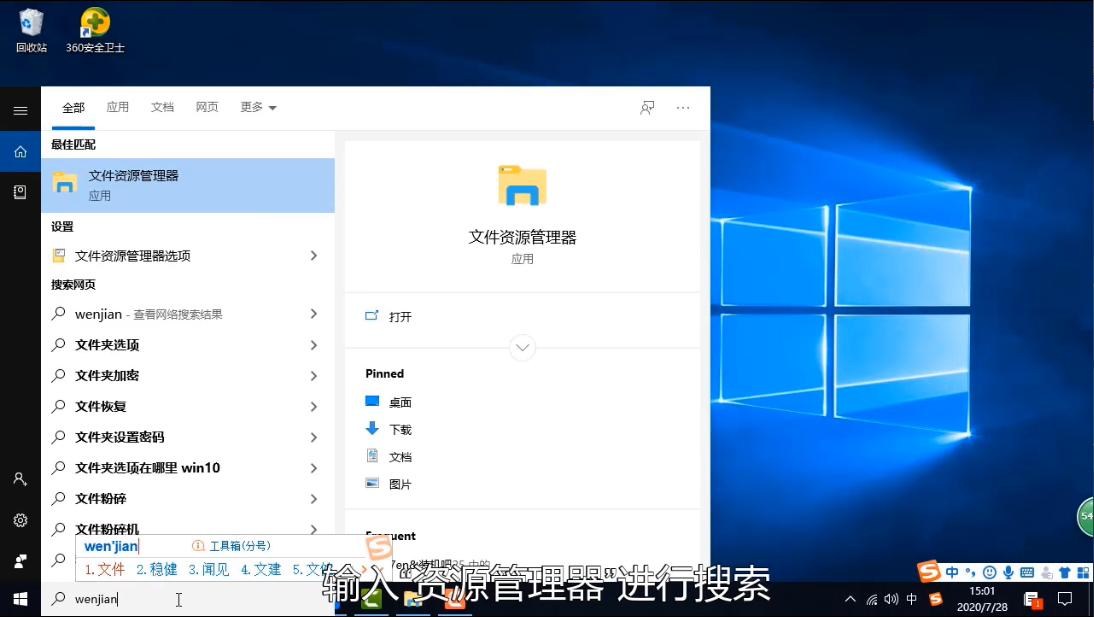
以上是win10系统中打开文件管理器的两种方法。
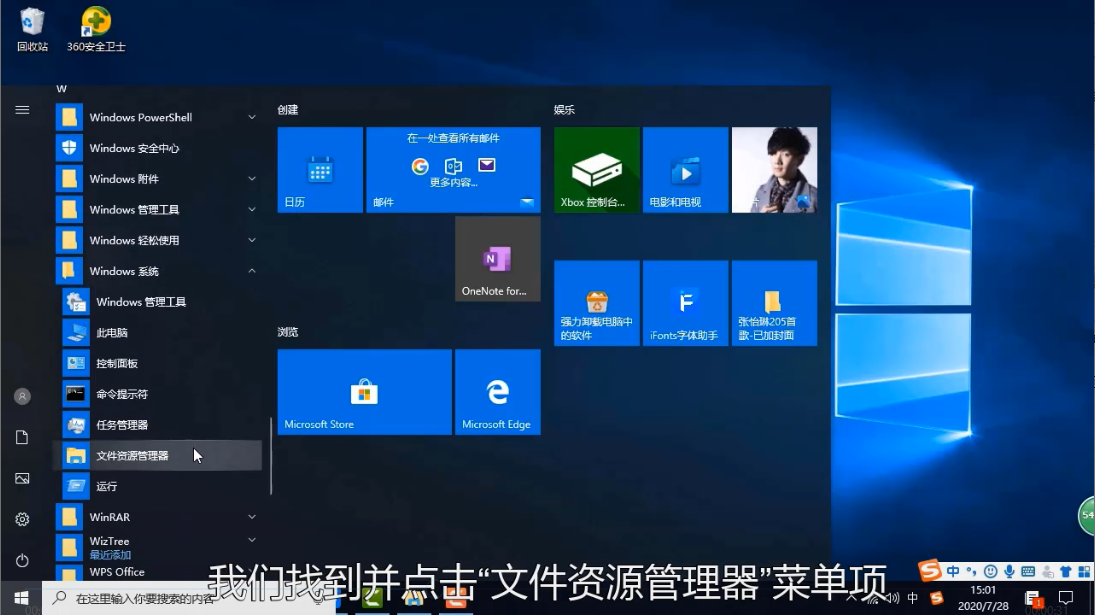
文件管理器在哪里打开呢?文件管理器可以对电脑上的所有文件进行管理,在win10系统上很多朋友不知道在哪里打开这个工具,这里小编给大家演示一下具体的操作步骤。
1、点击左下角的开始菜单,然后在里面找到“Windows管理工具”,然后在展开的菜单中就可以看到“文件资源管理器”了,点击打开即可。
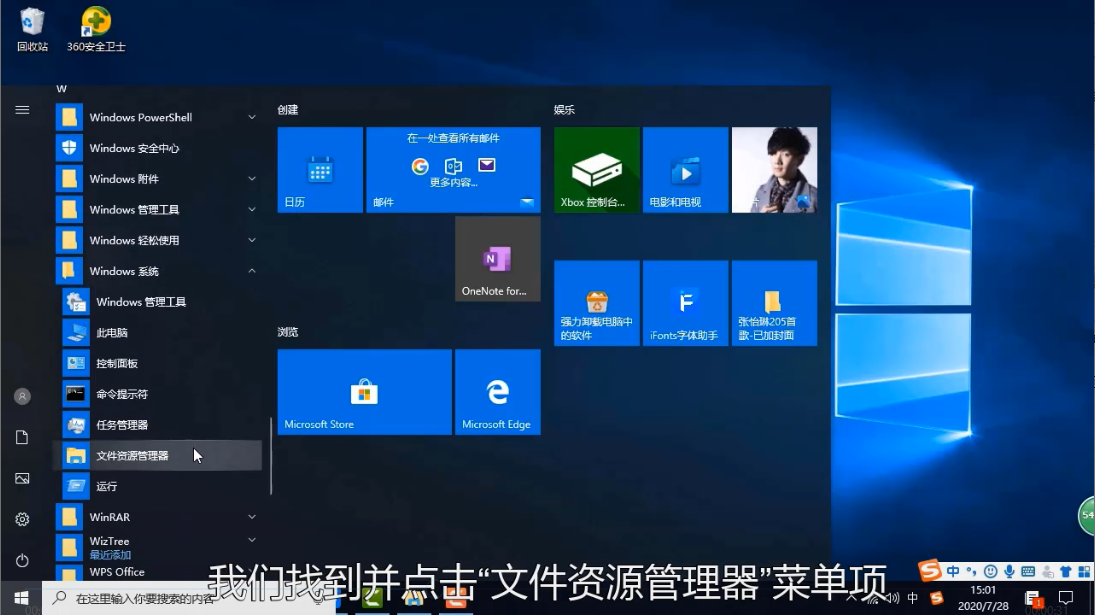
2、我们也可以点击左下角的小娜搜索图标,然后在这里输入资源管理器进行搜索。

3、在搜索结果中点击打开就可以了。
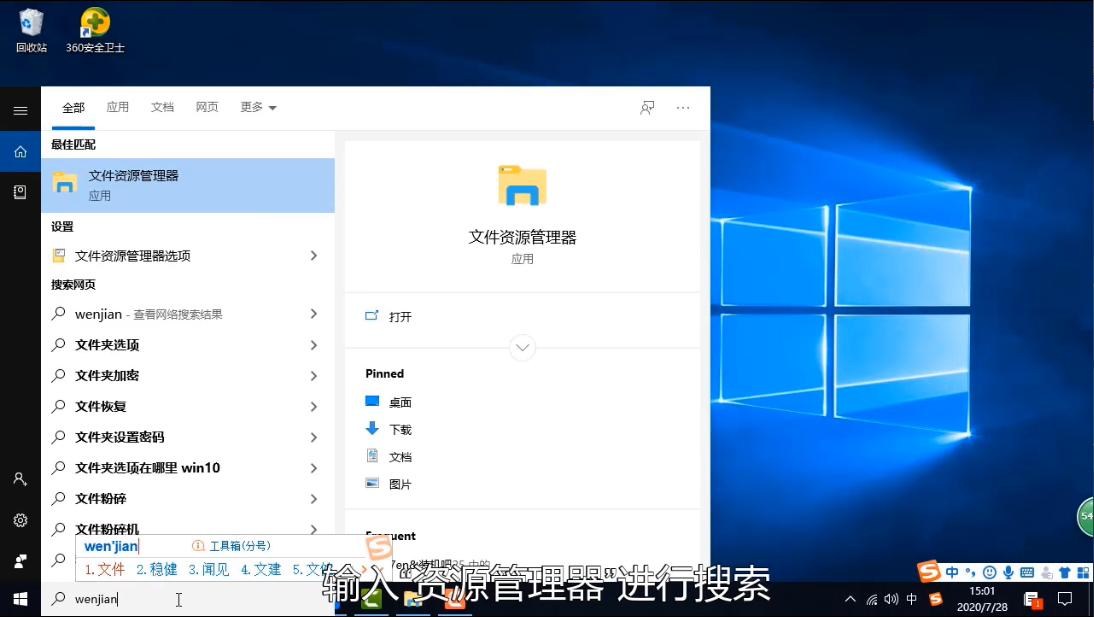
以上是win10系统中打开文件管理器的两种方法。
文件管理器在哪里打开呢?文件管理器可以对电脑上的所有文件进行管理,在win10系统上很多朋友不知道在哪里打开这个工具,这里小编给大家演示一下具体的操作步骤。
1、点击左下角的开始菜单,然后在里面找到“Windows管理工具”,然后在展开的菜单中就可以看到“文件资源管理器”了,点击打开即可。
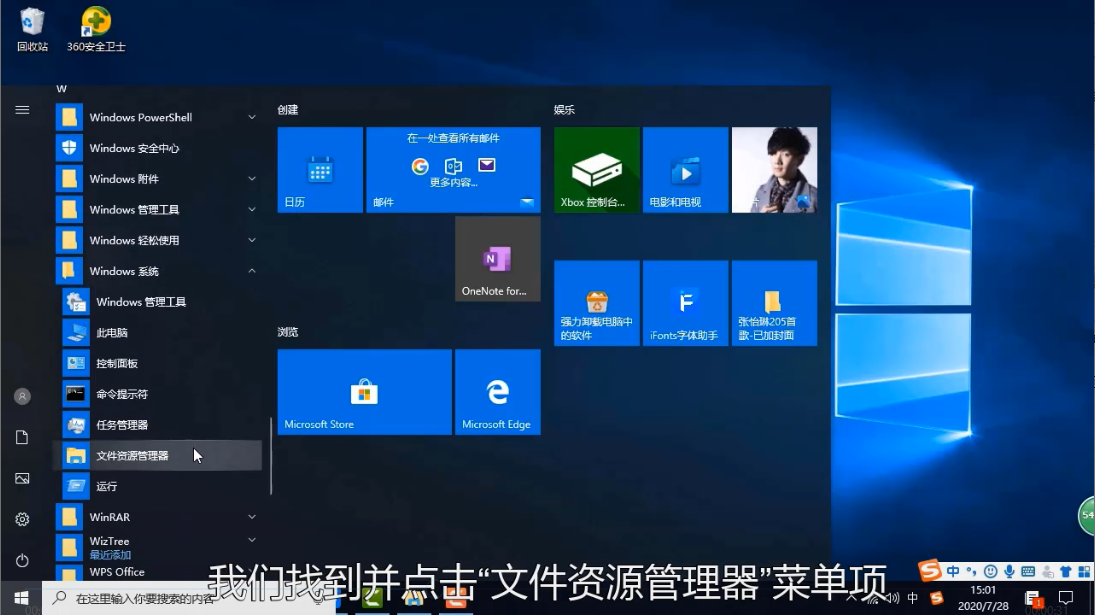
2、我们也可以点击左下角的小娜搜索图标,然后在这里输入资源管理器进行搜索。

3、在搜索结果中点击打开就可以了。
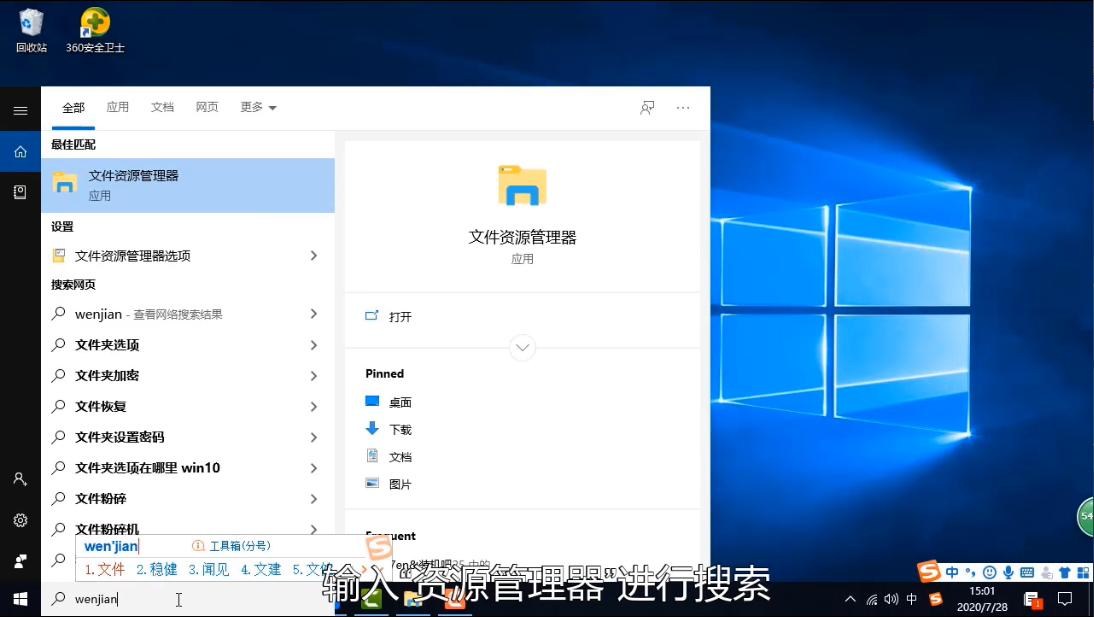
以上是win10系统中打开文件管理器的两种方法。